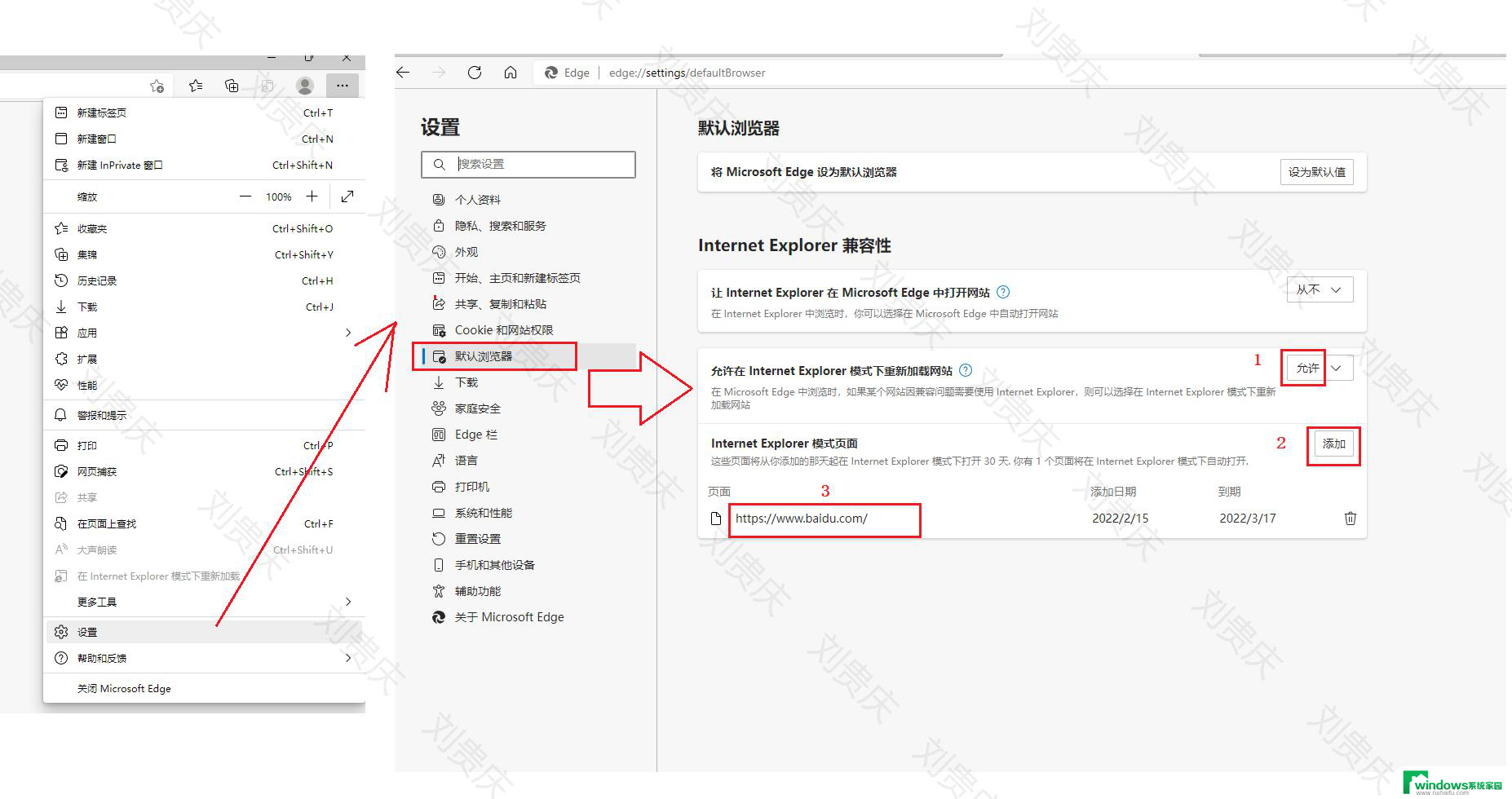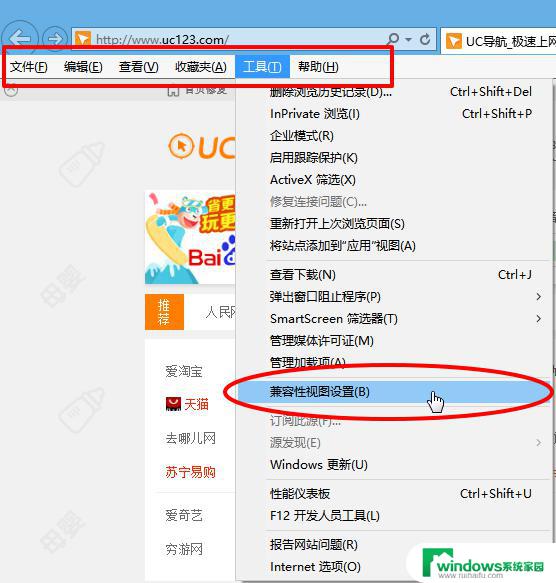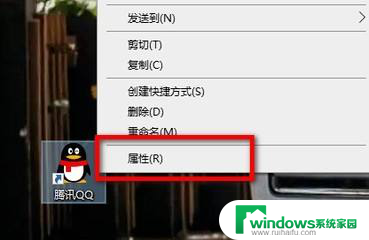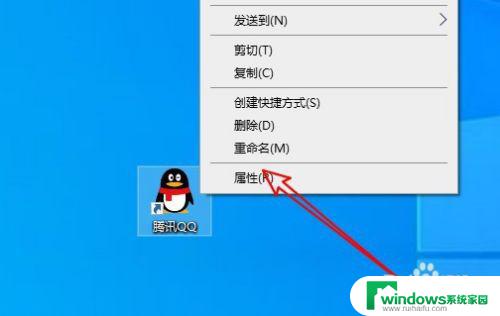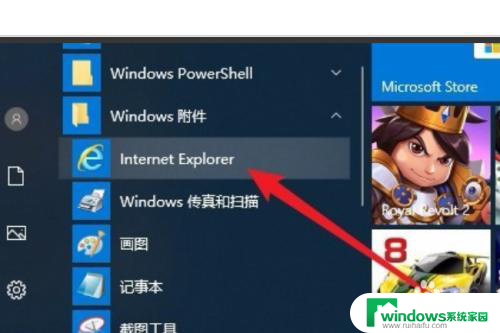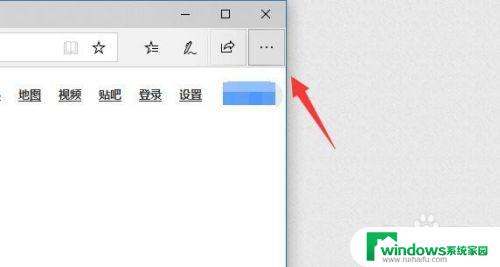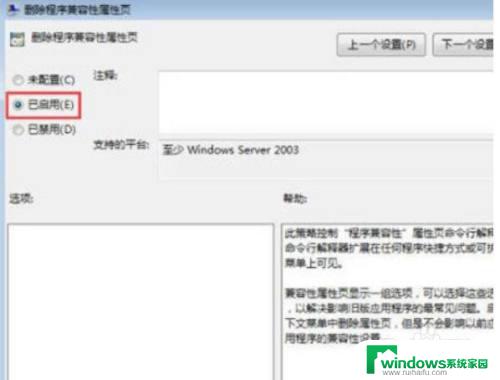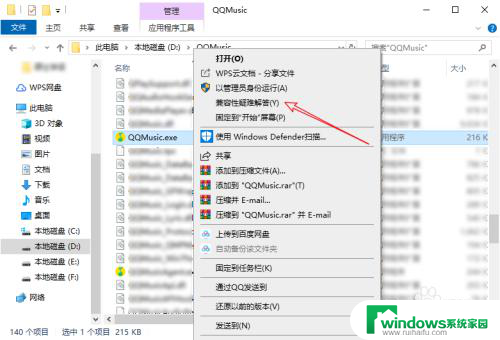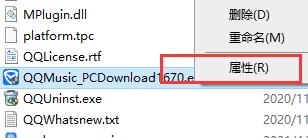win10浏览器edge兼容模式 Win10 microsoft edge如何调整兼容模式设置
更新时间:2024-05-17 17:41:24作者:yang
Win10操作系统自带的浏览器Edge在浏览网页时可能会遇到一些兼容性问题,为了解决这些问题,我们可以调整Edge的兼容模式设置,通过简单的操作,我们可以轻松地将Edge浏览器切换至兼容模式,从而确保网页能够正常显示并提供更流畅的浏览体验。接下来让我们一起了解一下Win10 Microsoft Edge如何调整兼容模式设置吧。
操作方法:
1.打开microsoft edge浏览器,点击右上角的三点按钮。
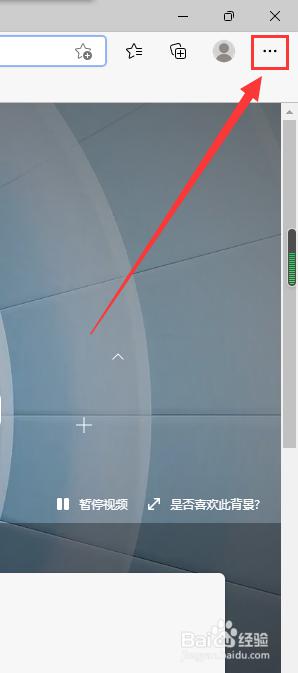
2.点击“设置”选项。
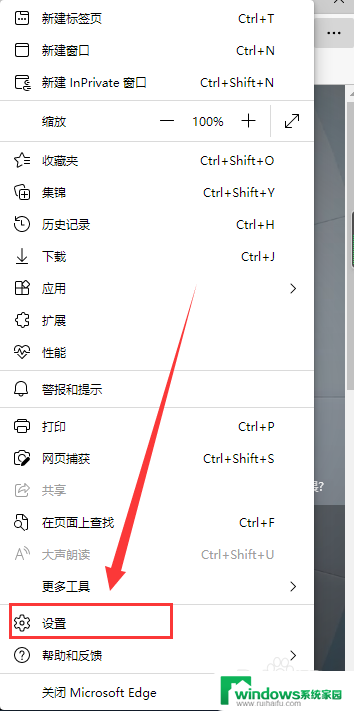
3.进入设置,点击左侧的“默认浏览器”选项。
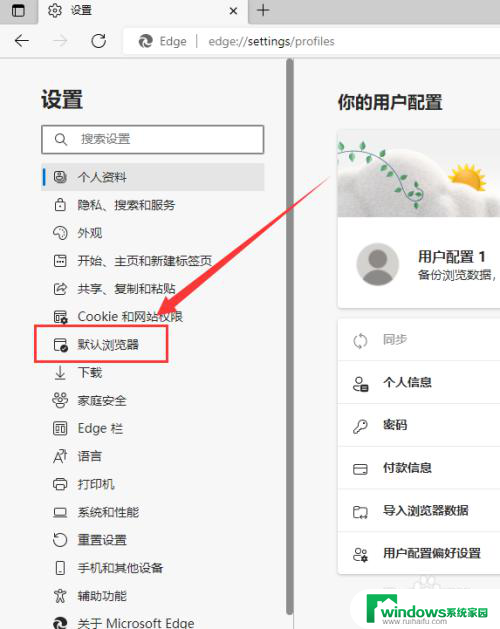
4.将“"允许在Internet Explorer模式下重新加载网站”选项切换至“允许”,并点击“重启”。
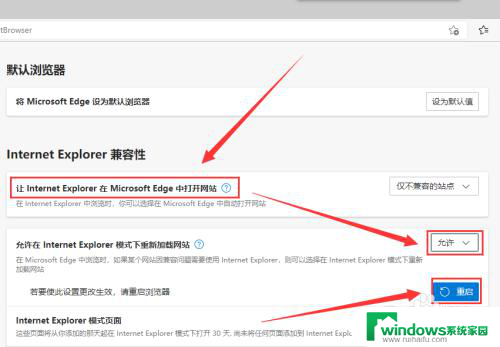
5.打开需要切换兼容模式的网页,点击右上角三点图标。选择"在Internet explorer模式下打开”。
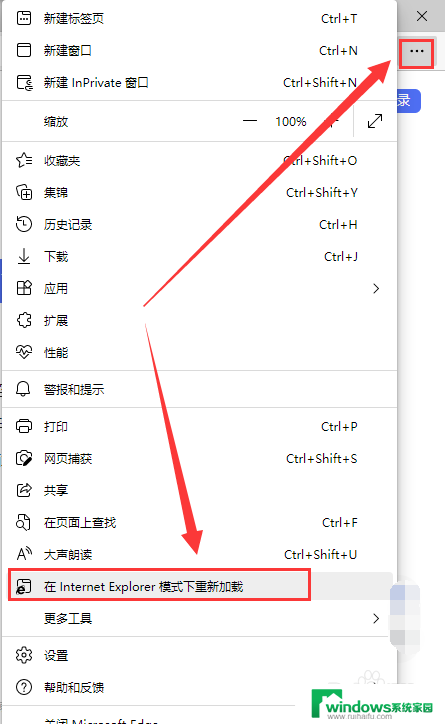
6.等待网页重新加载完成即可,这样就打开了microsoft edge的兼容模式。
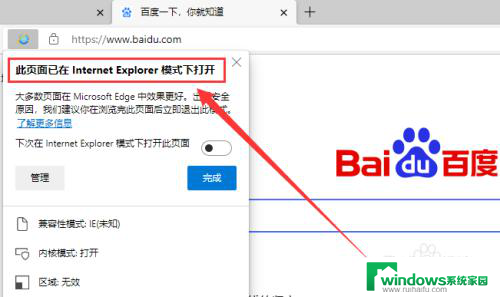
以上就是win10浏览器edge兼容模式的全部内容,还有不懂的用户可以根据小编的方法来操作,希望能够帮助到大家。